Domine suas abas
Vá em frente. Abra quantas abas quiser.
Essas ferramentas integradas colocam você no controle total.
Leve as abas para o próximo nível, literalmente
Organize as suas abas agrupando elas em Pilhas de Abas de dois níveis. Pilhas são uma excelente forma de manter as coisas organizadas quando você tem várias abas abertas.
Uma vez dentro de uma Pilha, você pode fazer várias coisas: renomear o grupo, criar uma exibição de tela dividida ou até hiberna-las. Experimente!
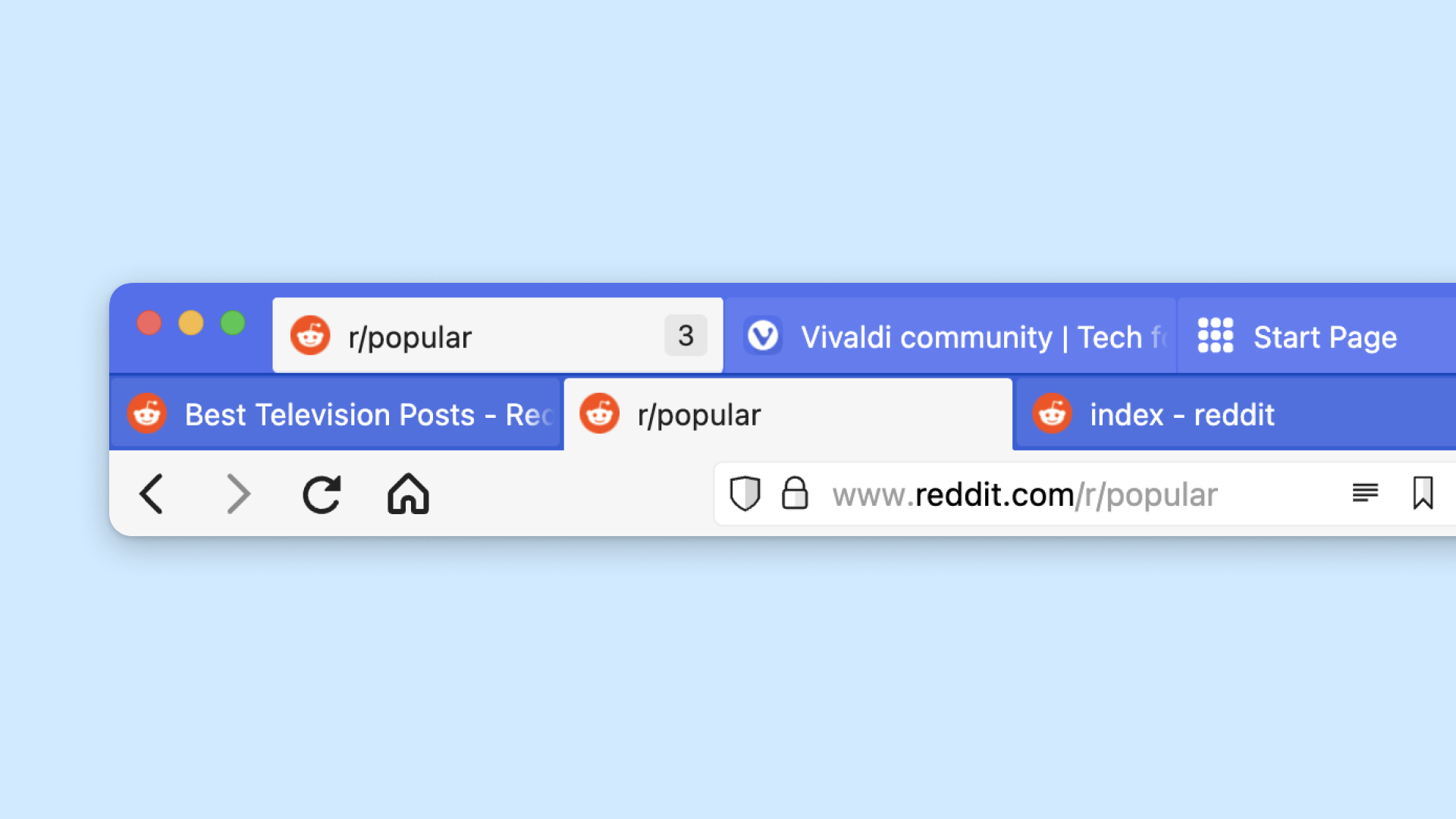
Abas verticais
Posicione a sua Barra de Abas na esquerda ou direita e aproveite. Exibir as abas verticalmente possibilita ver o nome delas, independentemente de quantas estão abertas.
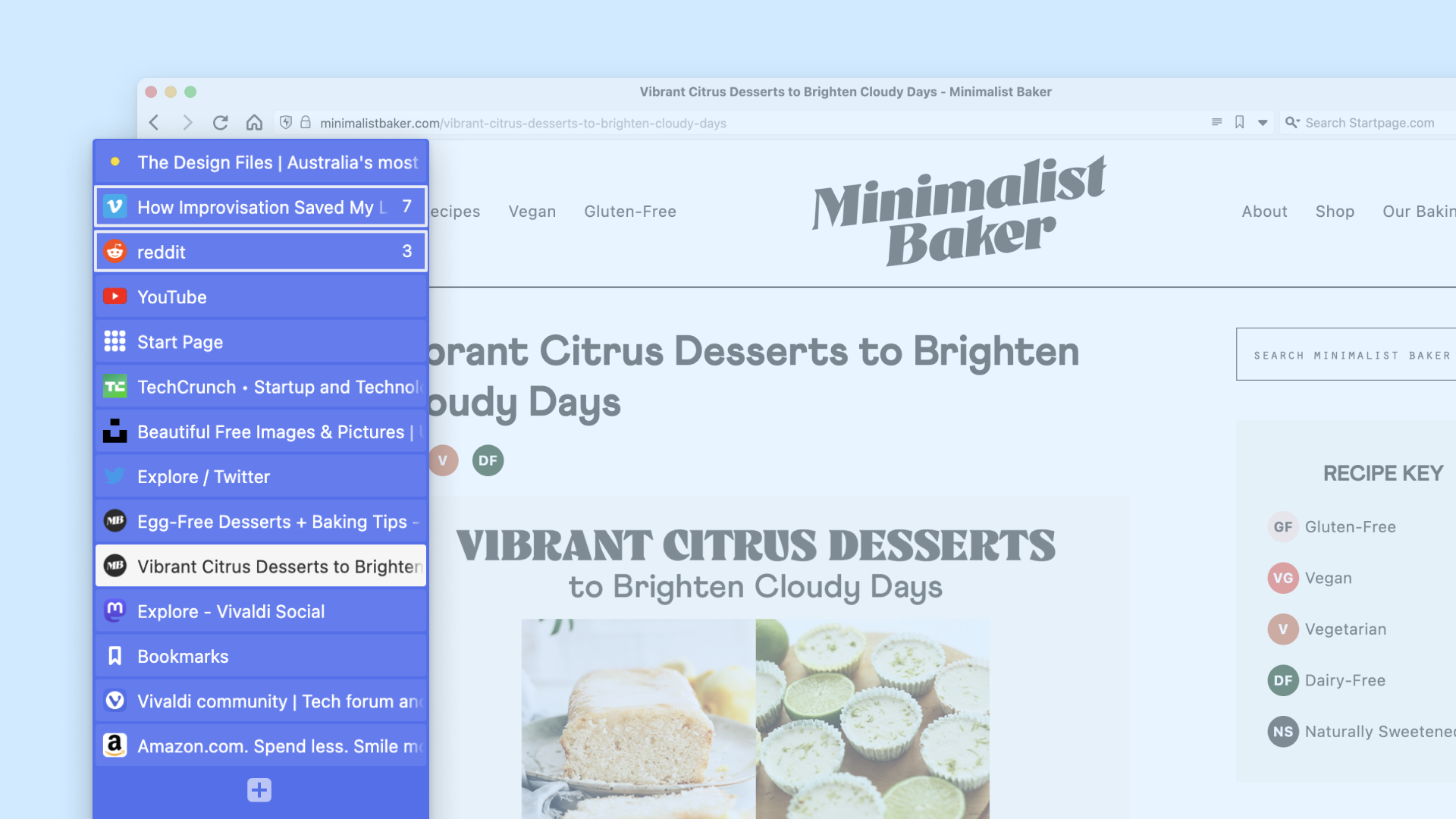
Visualize abas lado a lado
Chega de trocar de abas constantemente – Exbição Lado a Lado permite que você veja várias abas ao mesmo tempo. Pesquisando durante o rascunho de uma postagem no blog? Assistindo a vários streams de uma vez? Suba um nível e coloque essas abas lado a lado.
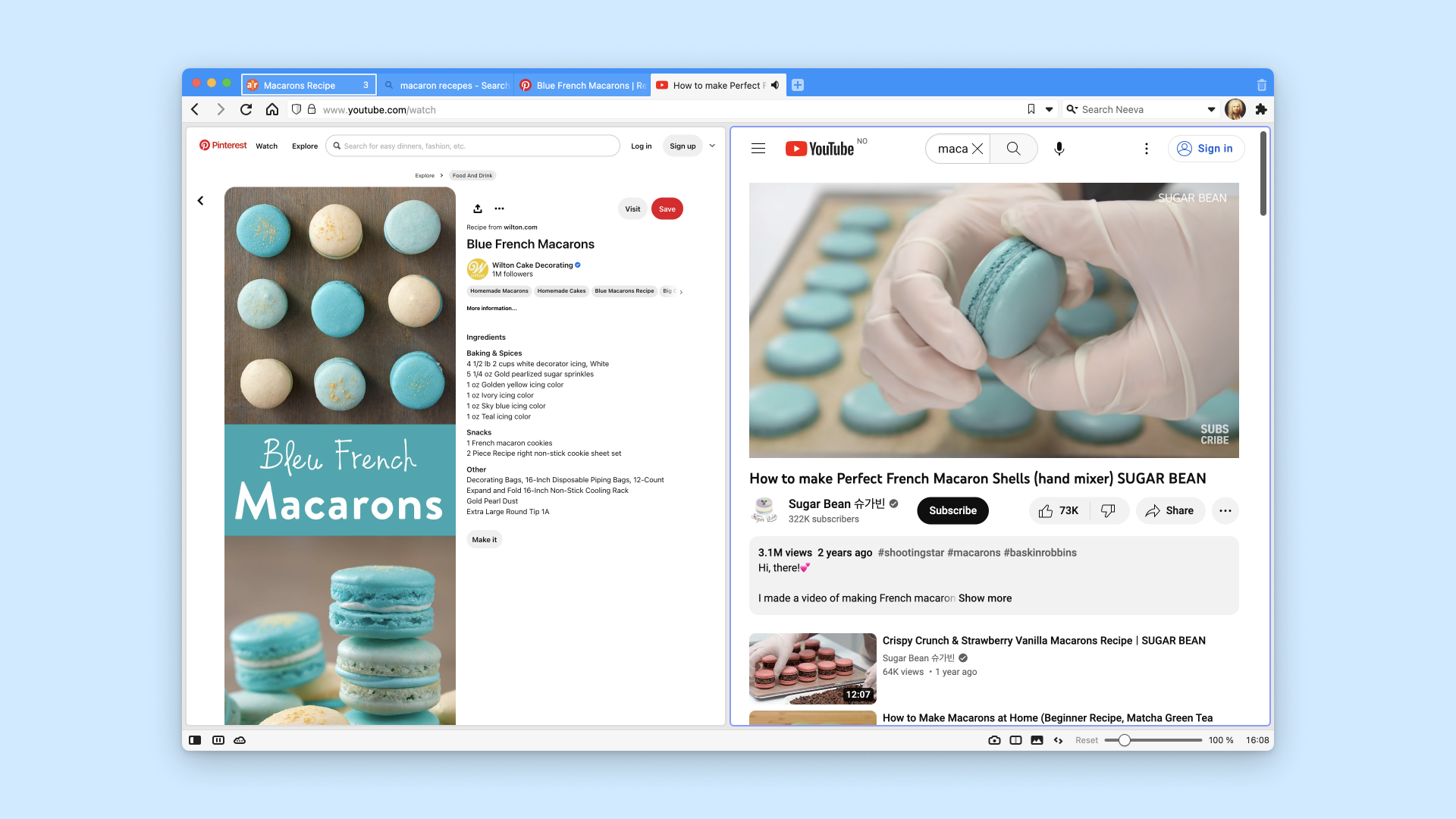
O que outros pensam sobre abas no Vivaldi
Using @vivaldibrowser, you can display both the mobile and medium sized version of your web page on the same tab. This is great to check your website responsiveness!
@vivaldibrowser just saw the option "Stack tabs by host" and it just made my day!
The recent tab upgrades - double layer stacking plus renaming - is killer! The UX the whole way is so good. Keep up the good work!!
I'm REALLY digging @vivaldibrowser. Mouse gestures are very very cool. Also being able to put tabs on the side. It's super customisable
I use @vivaldibrowser which has tab search already built in. It also lets you put the tab well vertically with a scrollbar, which means you can always read tab titles and icons. This, in addition to automatic tab hibernation, makes the number of open tabs a non-issue.
Tom, if you're in the mood I recommend using @vivaldibrowser. If you keep multiple tabs you can group them and name the group. You can mute all but the active tab through configuration or keyboard shortcuts.
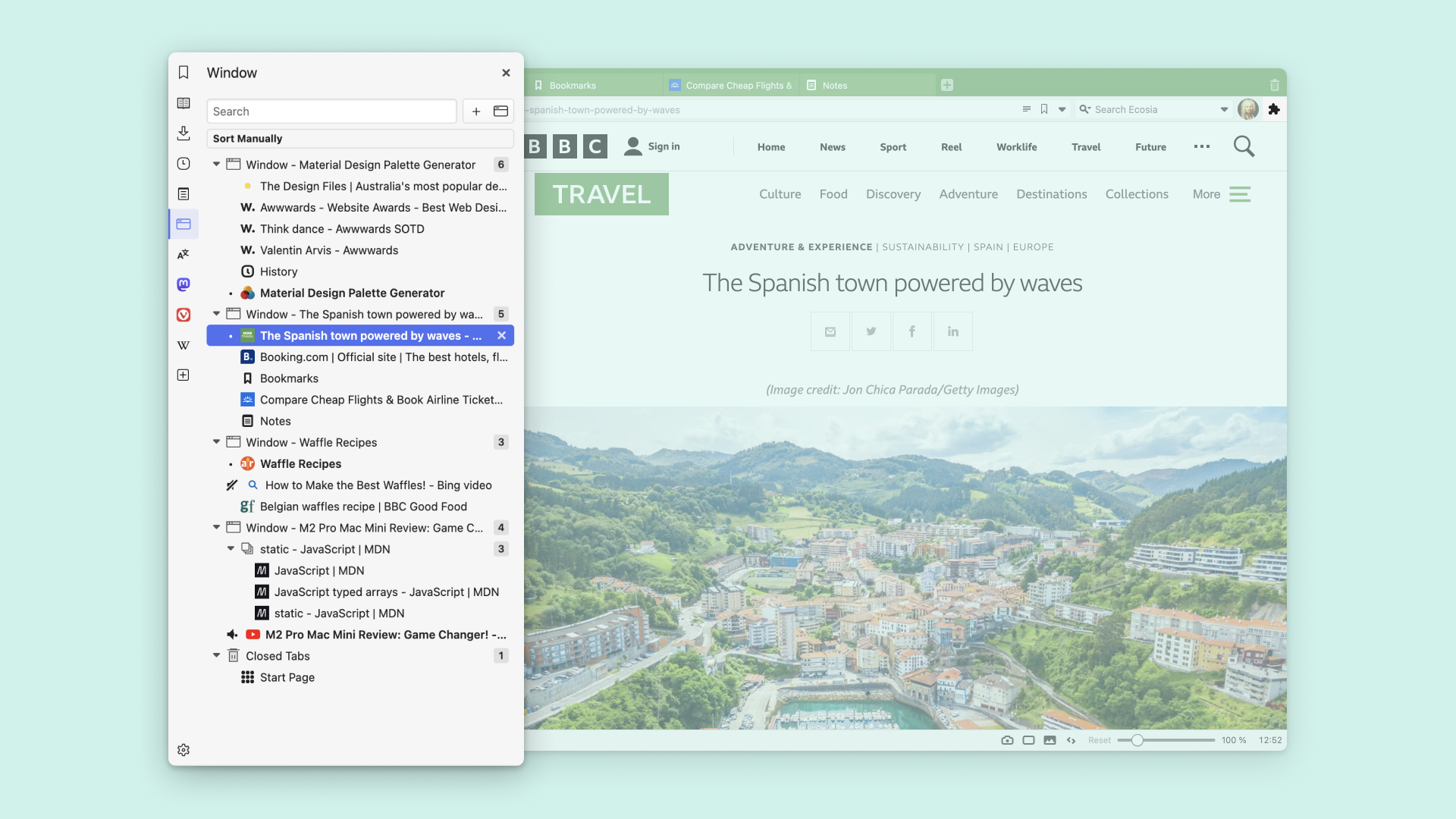
Abas "Tree-style"
Sentindo-se aventureiro? Abandone a Barra de Abas e utilize o Paínel de Janela para gerenciar suas abas com uma visão geral estilo árvore, na barra lateral.
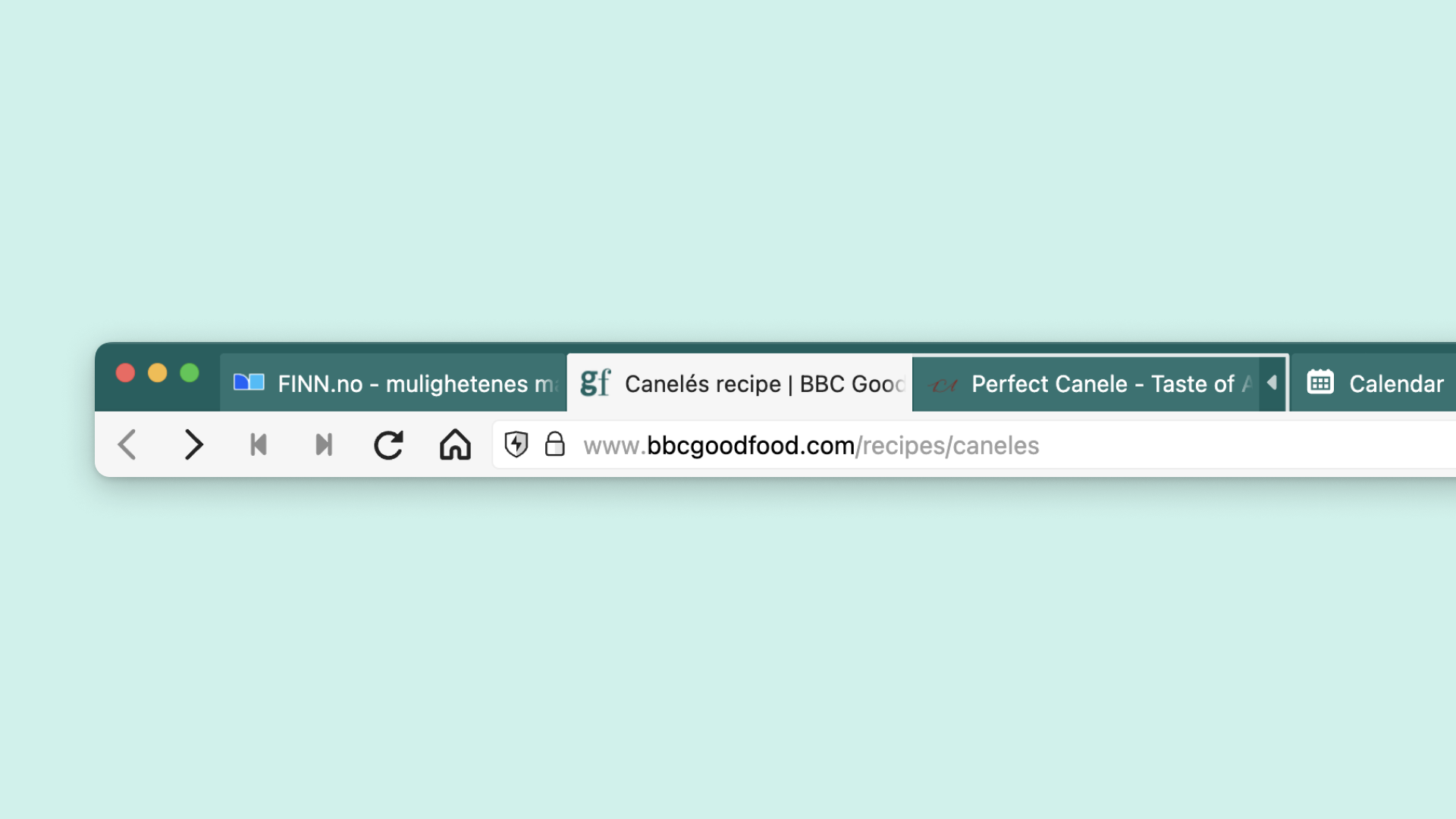
Leque de Abas
O leque de abas permitem expandir e recolher uma pilha de abas com um único clique. É uma ótima maneira de mostrar e ocultar informações rapidamente, especialmente quando você tem uma quantidade limitada de espaço disponível.

Busque suas abas abertas
Encontrar uma aba não deve ser como procurar uma agulha no palheiro. Pesquise suas abas abertas usando Comandos Rápidos para obter um resultado mais rápido.
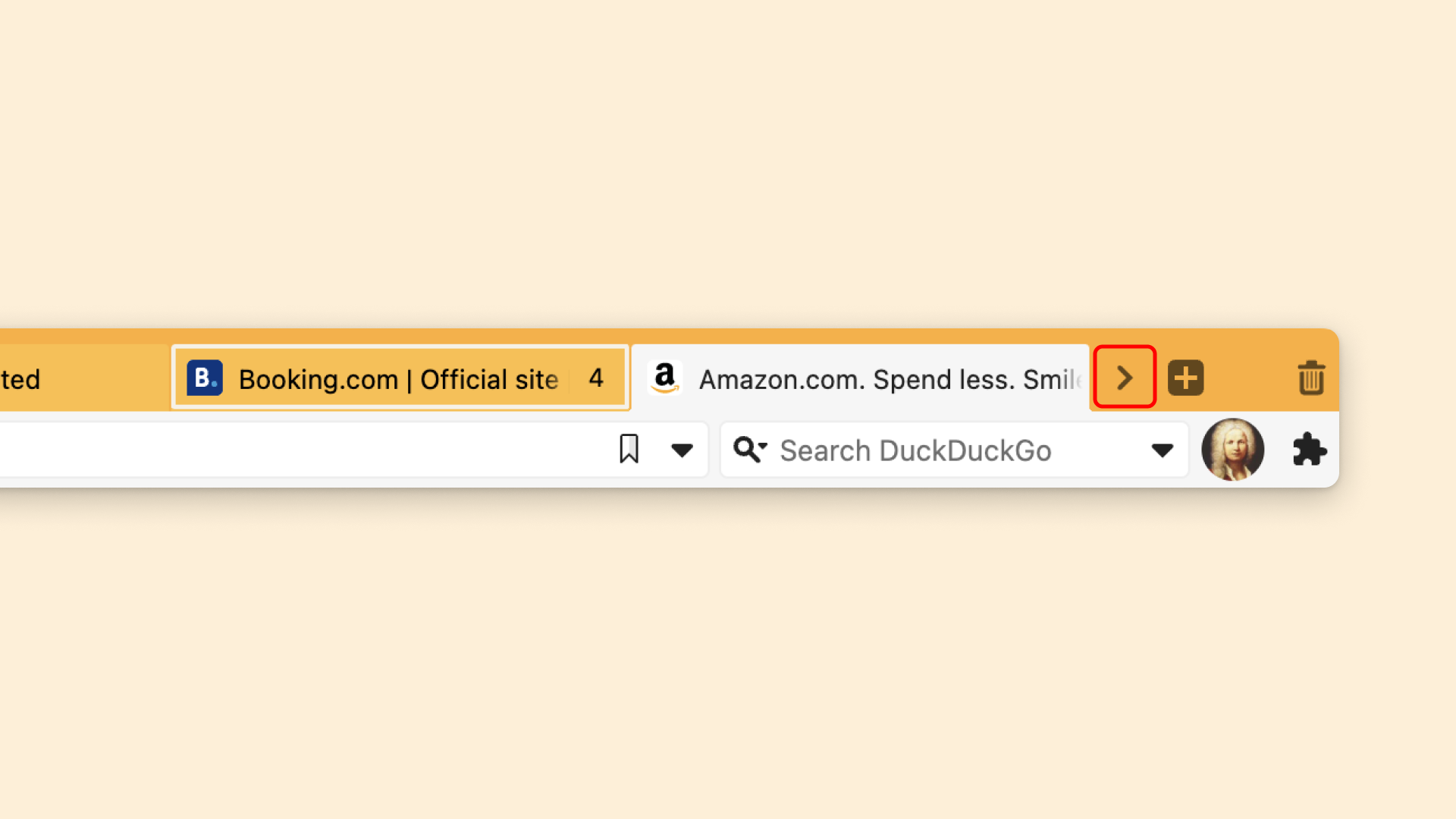
Abas roláveis
As abas roláveis permitem rolar as abas e as barras de abas de dois níveis horizontalmente, para que você possa manter mais abas abertas sem que elas encolham. Navegue rolando o mouse ou usando as setas em ambos os lados das abas.
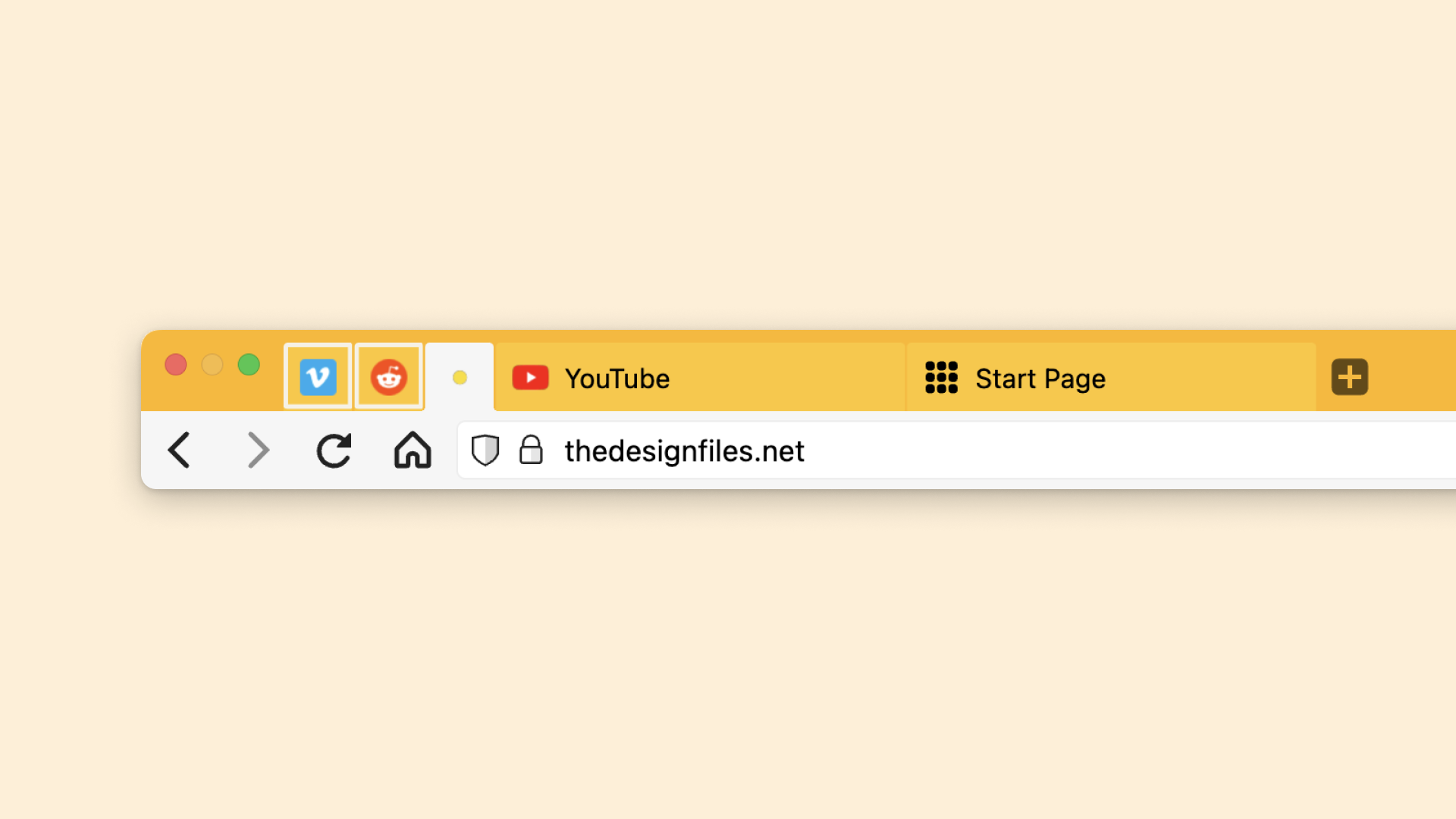
Abas fixadas
As abas fixadas permitem que você mantenha suas abas e pilhas de abas mais usadas abertas e disponíveis no mesmo local, o tempo todo.
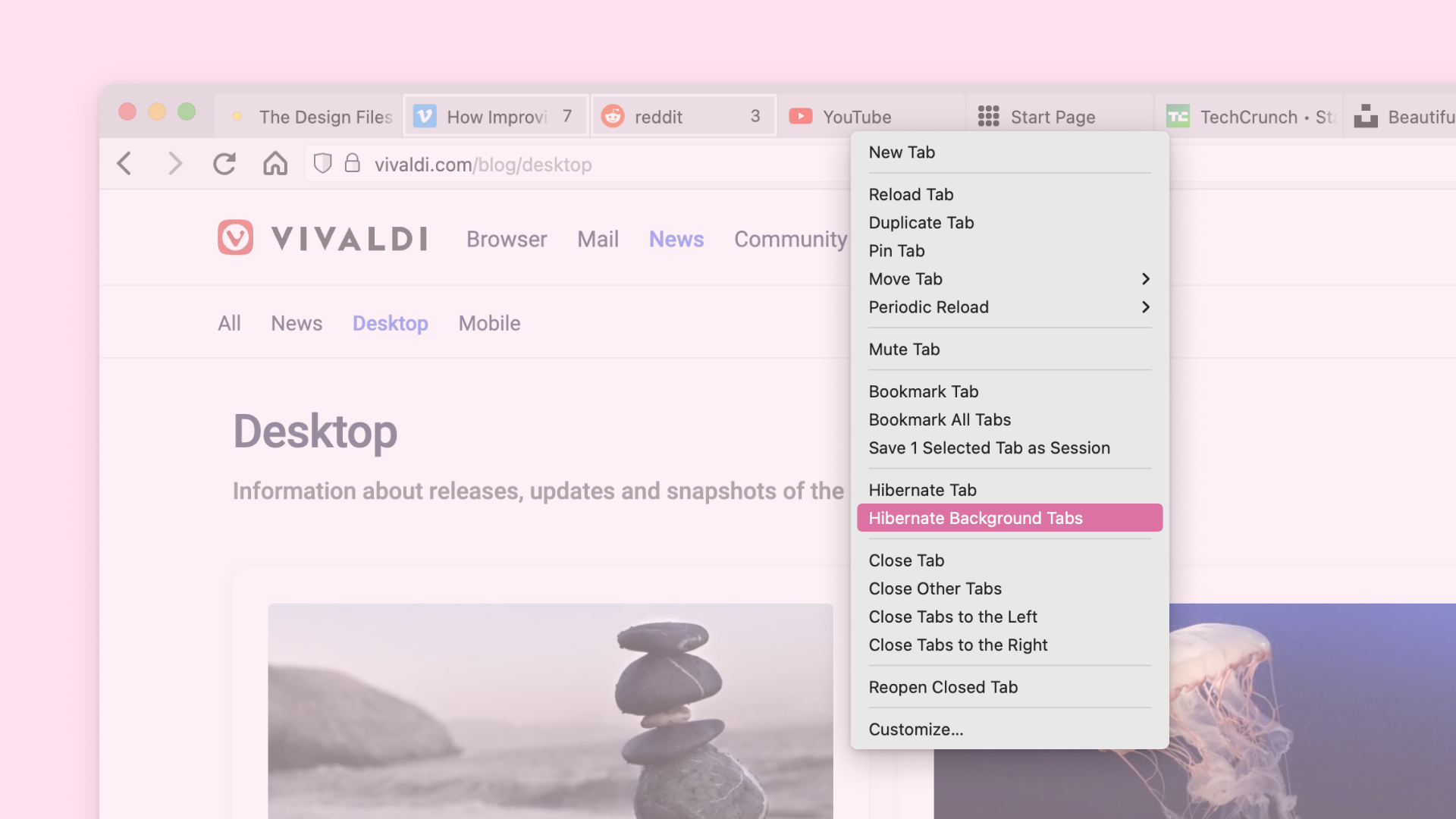
Hiberne abas
Ter centenas de abas abertas pode ser um problema (para seu laptop e sua sanidade). Use a Hibernação de Abas para aliviar a carga – coloque as abas para dormir até você precisar delas.
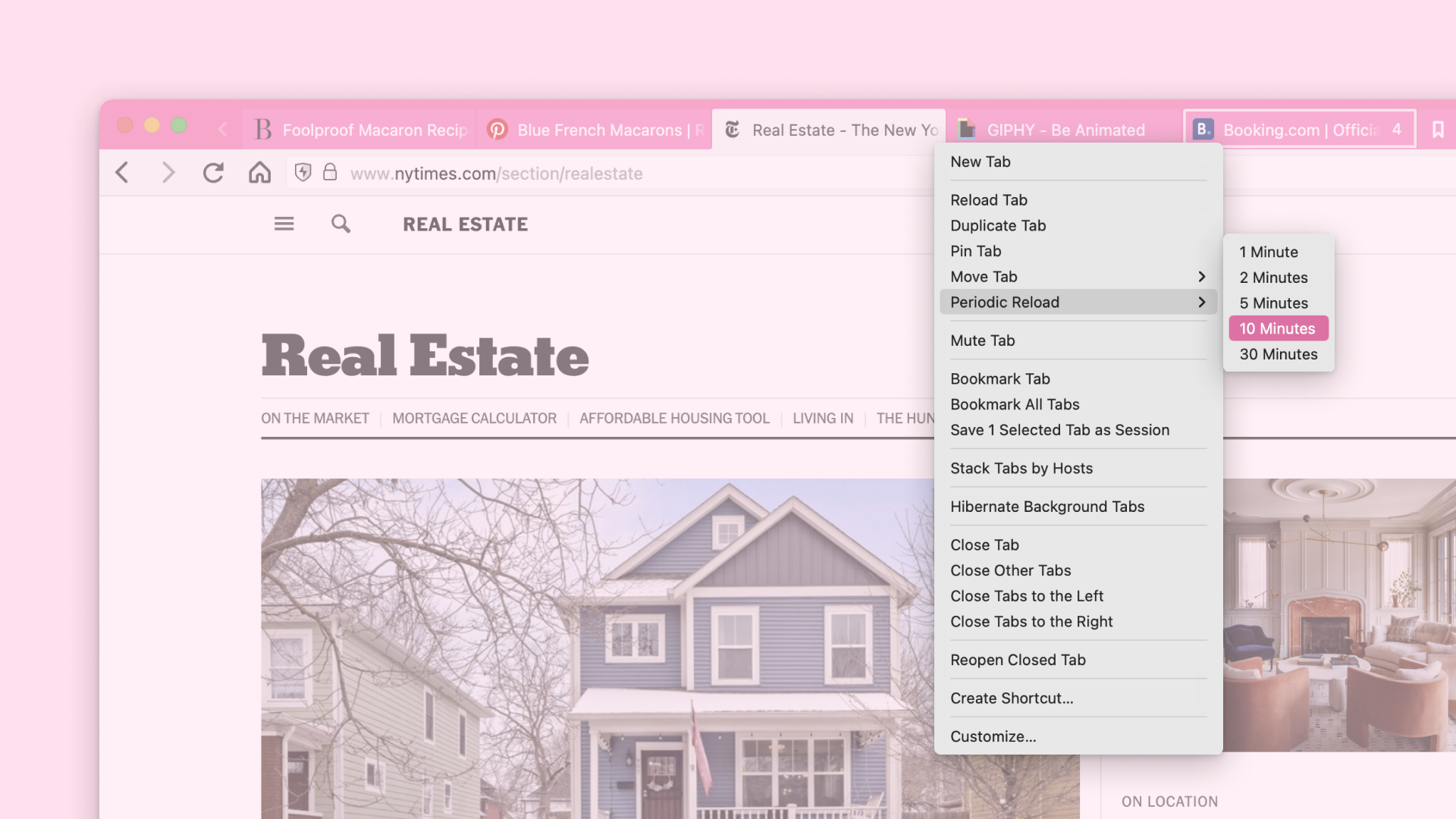
Recarregador periódico
Use o Recarregador Periódico para definir os valores da aba de recarga, para que você esteja sempre olhando para a versão mais recente de um site ou para permanecer conectado, enquanto trabalha em outro lugar. Uma contagem regressiva será exibida na aba sob o favicon e o título.
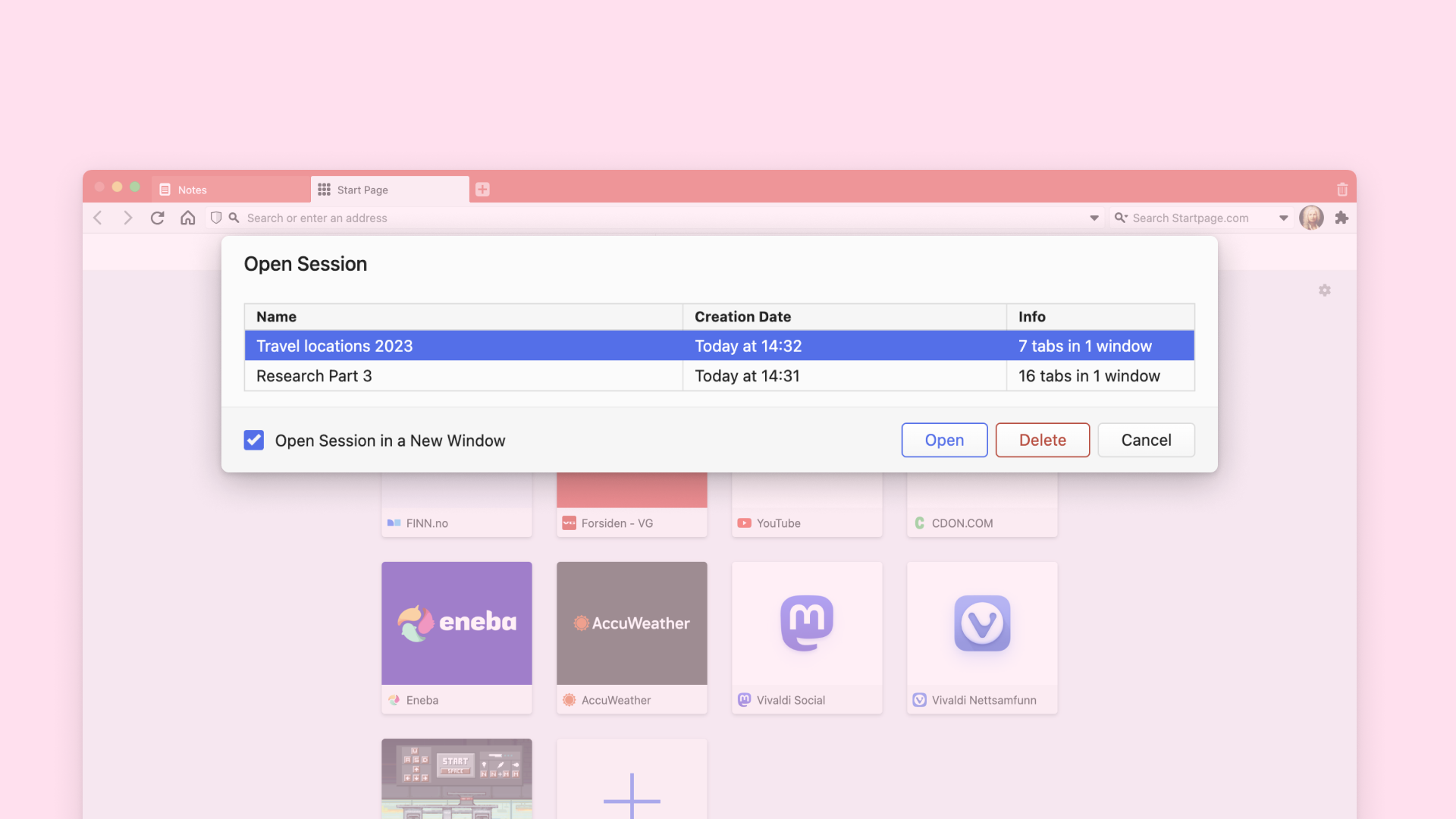
Salve abas para depois
Sessões salvas possibilita que você abra rapidamente um conjunto específico de abas. Monte áreas de trabalho para diferentes projetos e mantenha suas abas (e layouts) prontos para depois.
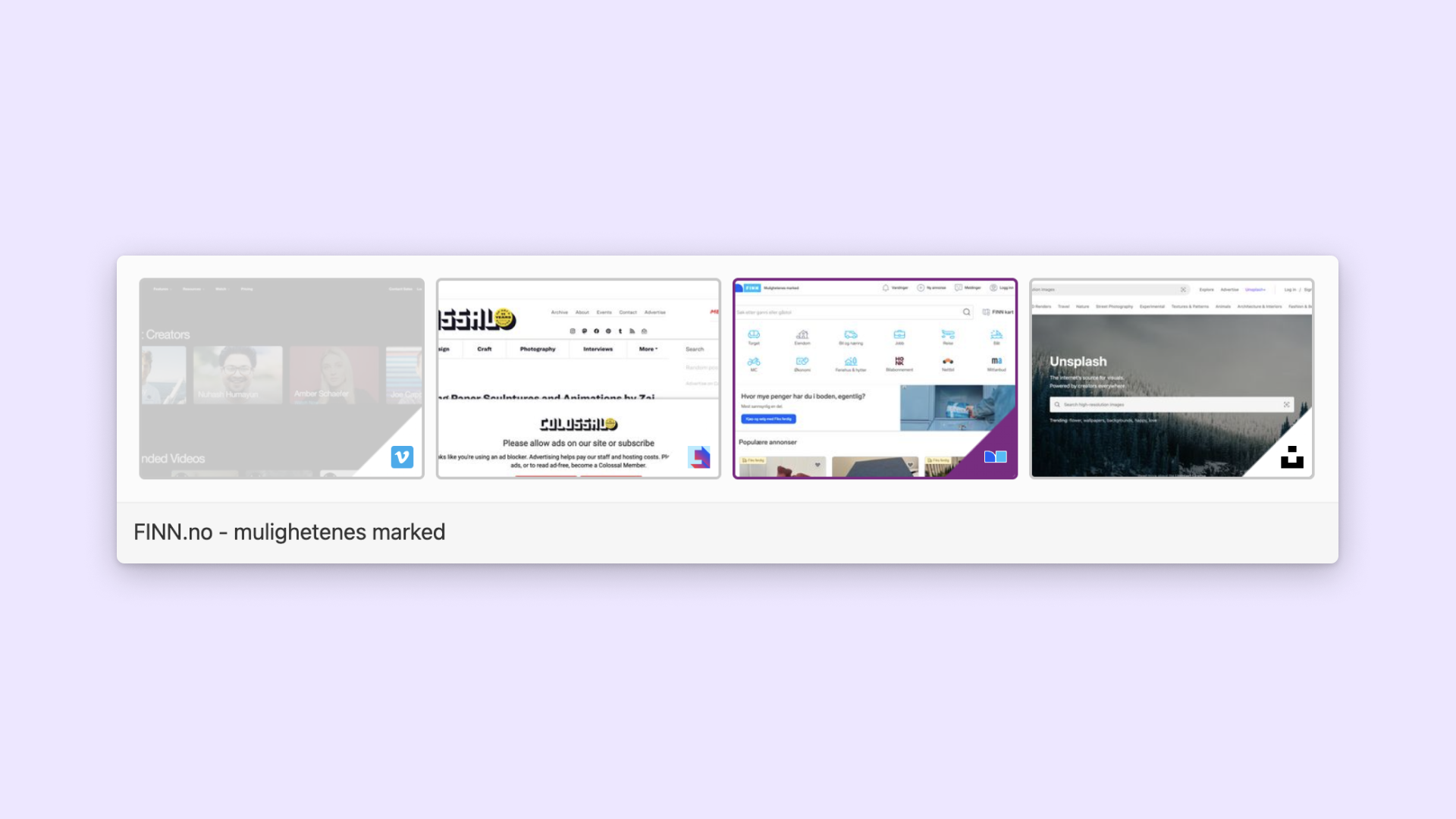
Troca contínua
Não há necessidade de procurar uma aba específica dentro da barra de abas. Use o Ciclo de Abas para alternar entre as abas usando os atalhos do teclado ou uma rolagem do mouse.
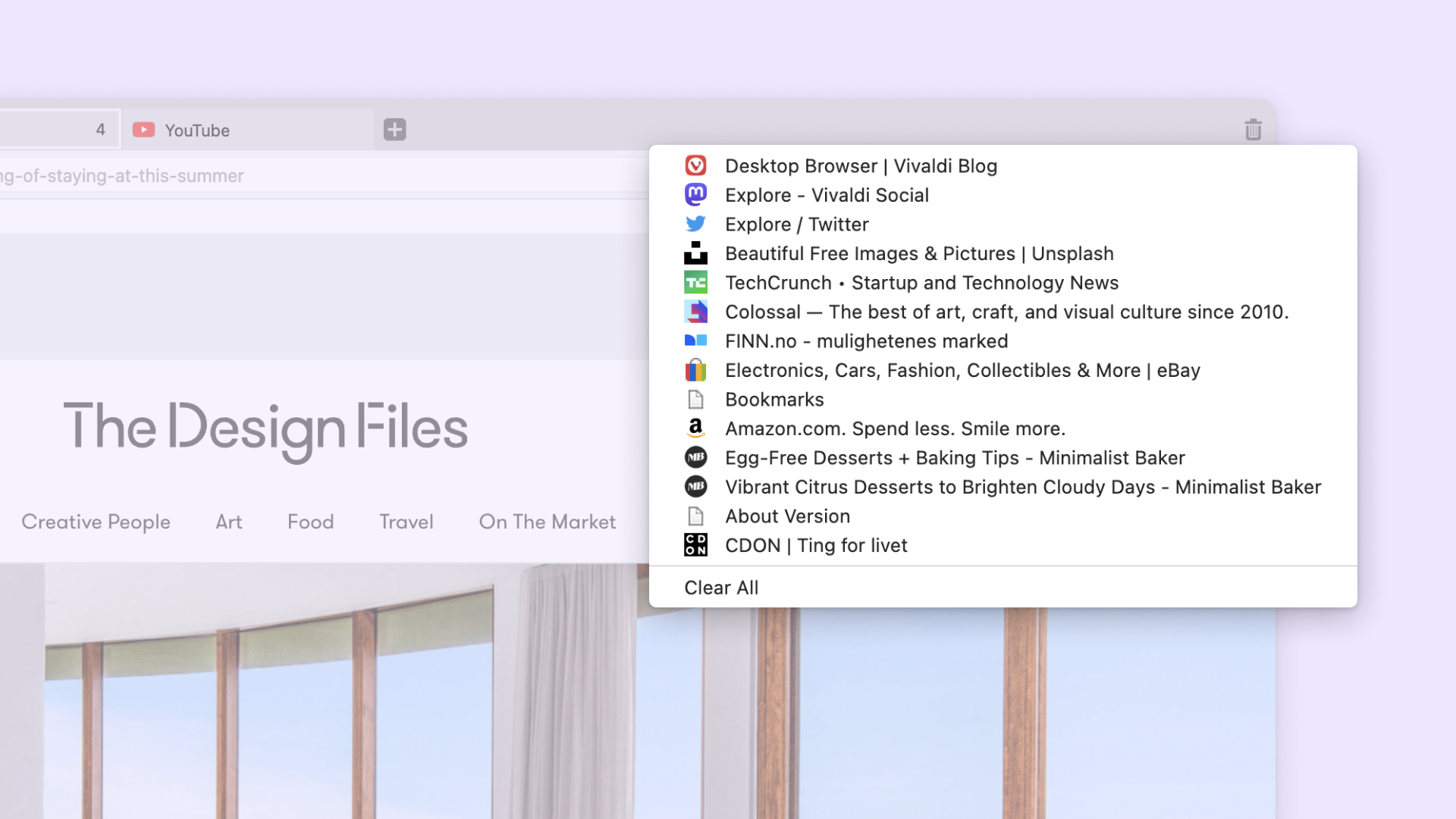
Reabrir aba fechada
Precisa reabrir uma aba que acabou de fechar? Basta clicar no botão da lixeira para obter uma lista de abas e janelas fechadas anteriormente na última sessão; em seguida, clique naquele que deseja reabrir.
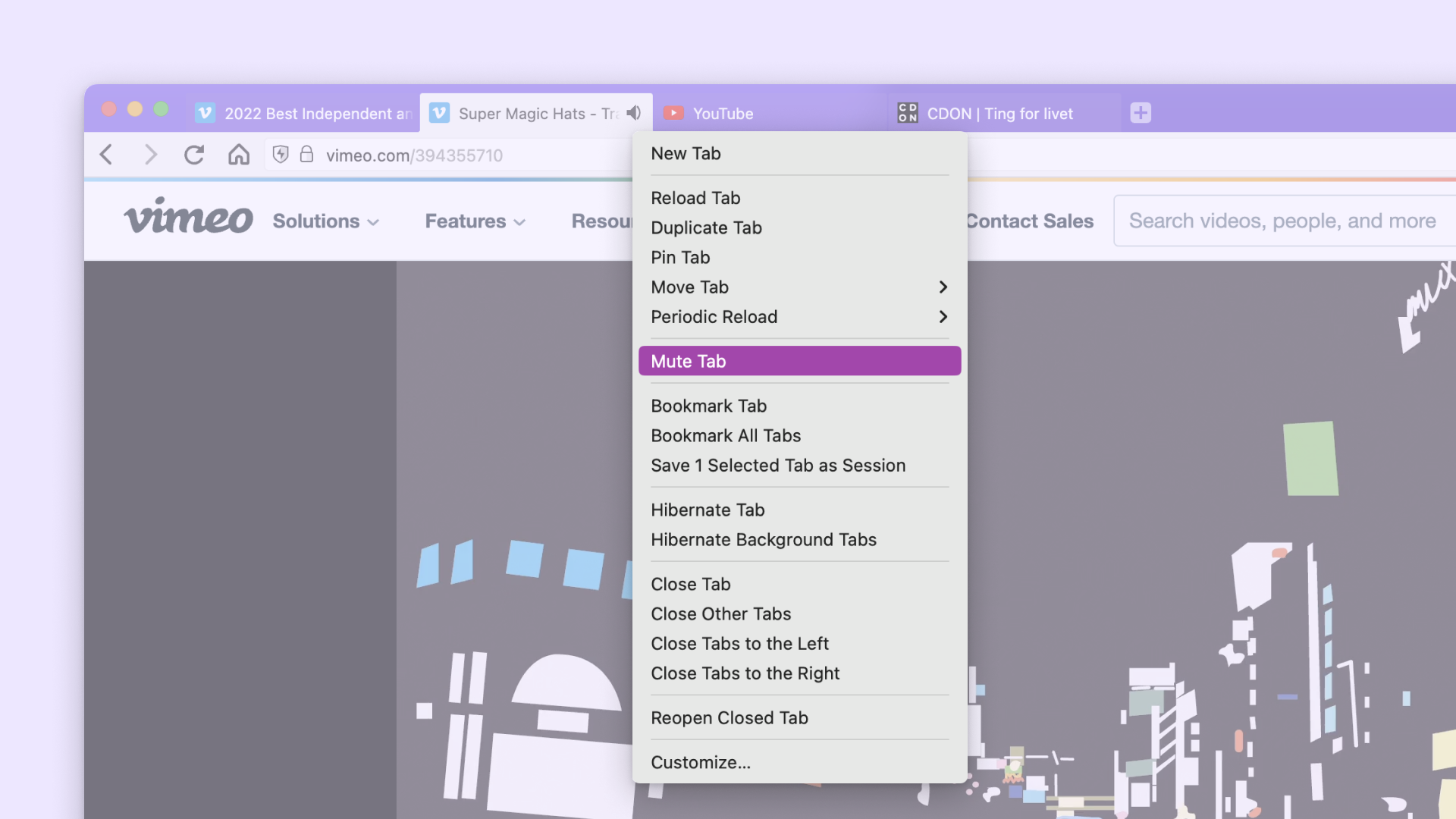
Controle de Som
Áudio indesejado é um pesadelo. Ponha um limite na reprodução automática de vídeos com mais controle sobre quais abas podem emitir sons, e quando, usando o Silenciador de Abas.